트라이트 만들기
참고이미지
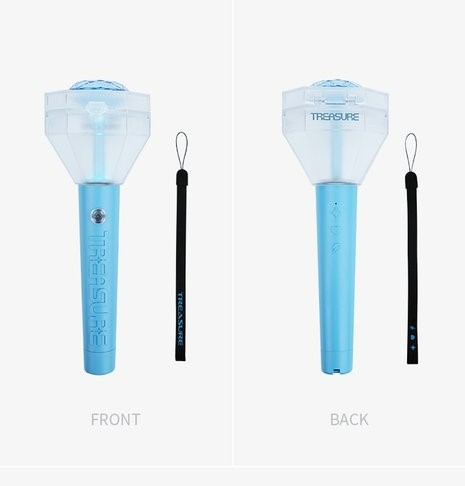
뭘 만들어볼까 고민하다가 공부가 될것 같아서 한번 만들어보려고 합니다.
학습 포인트는 다음 세가지인 것 같습니다.
- 손잡이 곡면을 따라 양각으로 새겨진 글자
- 중심부의 다이아몬드 모델링
- 상단 뚜껑이 열리는 구조(리깅)
틀 잡기
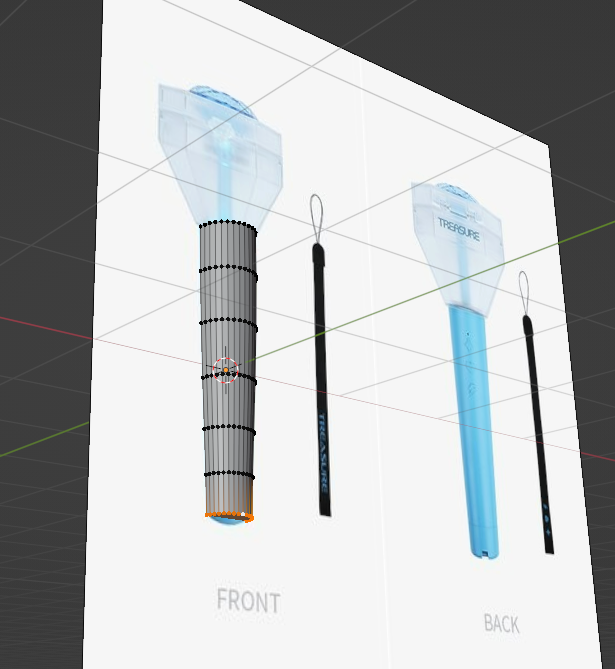
Shift + A > Cylinder > S + Z : Z축으로 크기 키우기 > Ctrl + R : 루프컷 > Alt + 클릭 : 아래쪽 원 둘레 선택 > S : 아래로 갈수록 작아지게 크기조절
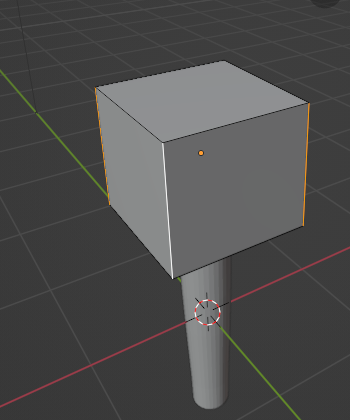
Cube 생성 > 측면 모서리 4개 선택
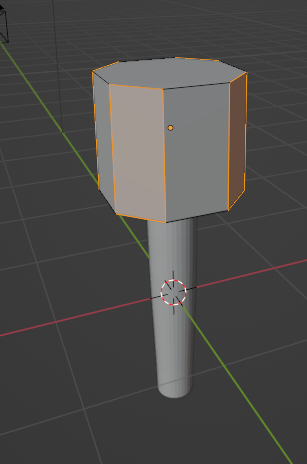
Ctrl + B (Bevel) 로 모서리 각지게 만들기 > Ctrl + R 루프컷으로 면을 나누기 > 하단 둘레를 선택해서 사이즈 조절(S)
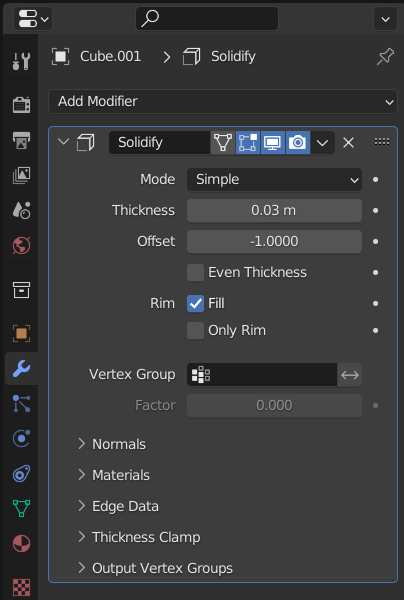
Cylinder 생성 후 중앙 다이아몬드가 들어갈 구멍 위치로 옮기기 > Boolean Modifier 사용해서 구멍 뚫기
solidify로 뚜껑 두께감 주기

이 과정까지하면 대충 전체적인 틀이 잡힙니다.
양각 텍스트 곡면에 붙이기
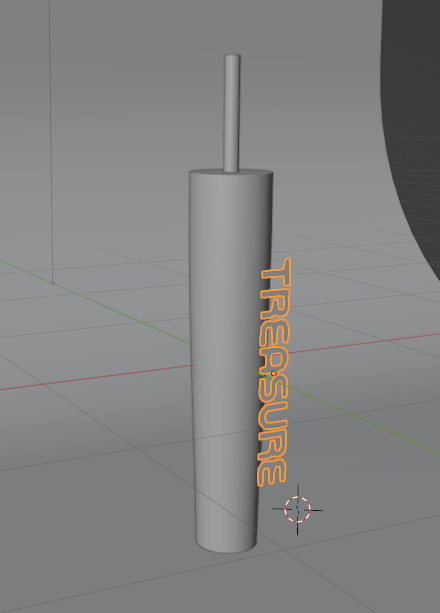
트레저 공식 폰트는 찾지못해서 비슷한 optien 폰트를 다운로드받아서 사용했습니다.
- optien font download
https://www.dafont.com/optien.font
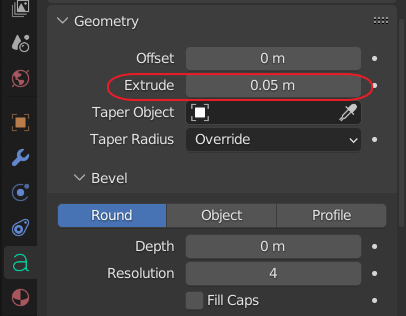
text > Geometry > Extrude : 0.05m 두께감 주기
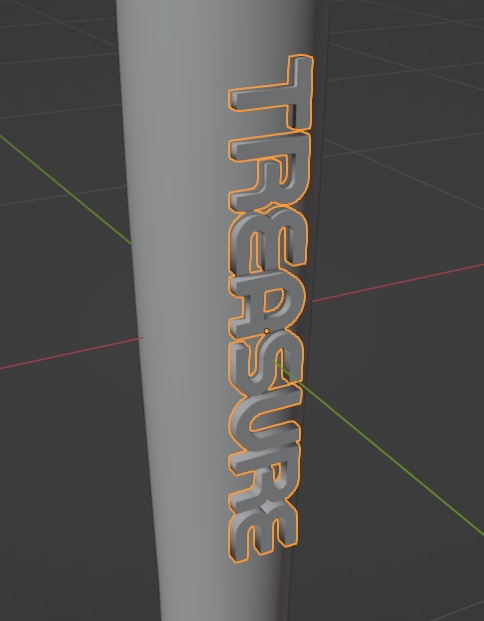
텍스트를 곡선에 맞게 구부리는 방법은 여러가지가 있었는데 저는
아래 영상을 참고해 simpleDeform을 사용했습니다.
이 방법 외에는 Curve Modifier 를 추가해서 곡선을 넣어주면 곡선에 따라 구부리는 방식도 있습니다.
- Create Curved Text
https://www.youtube.com/watch?v=qumU349VpWE
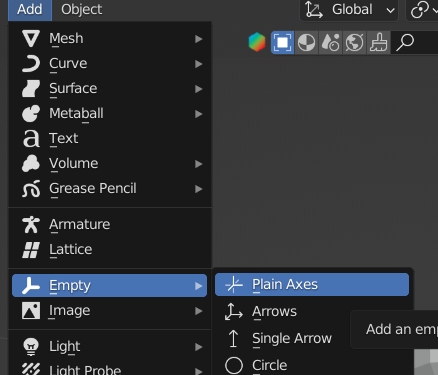
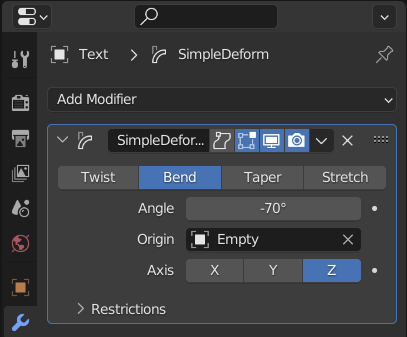
simpleDeform > Origin : Empty > Axis : Z > Angle 적절하게 조절

중간결과물

다이아몬드 만들기
- 블렌더에서 다이아몬드 모델링
https://youtu.be/2HTPvklPVe8
다이아몬드는 처음 만들어보는거라 시행착오가 좀 있었지만
나름 만족스럽게 나온 것 같습니다. 위 영상을 보고 따라했습니다.
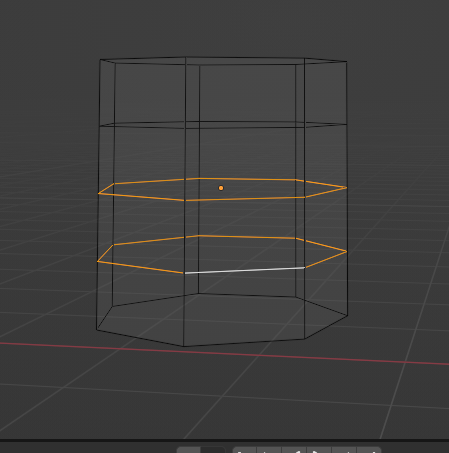
Cylinder 생성 > segment : 7
위 사진처럼 엣지 선택후 subdivide
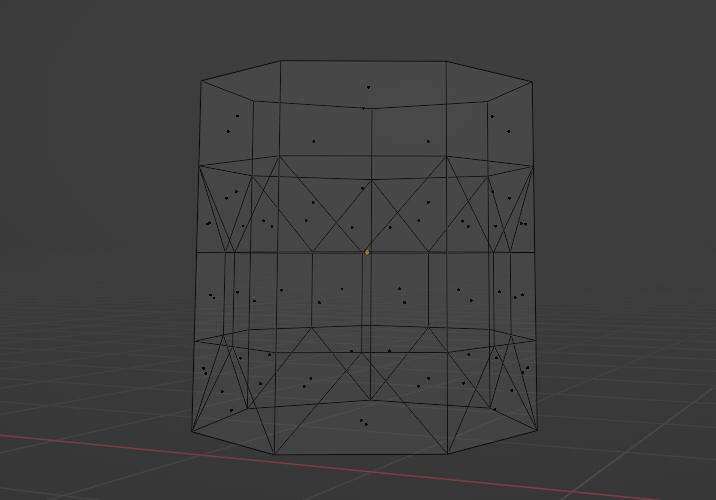
두번째 네번째 면 선택후 Ctrl + T 삼각형으로 Subdivide
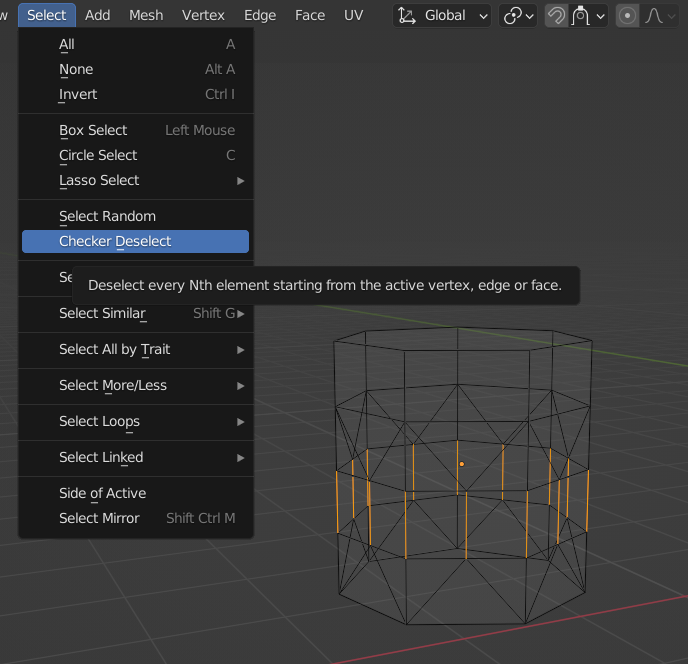
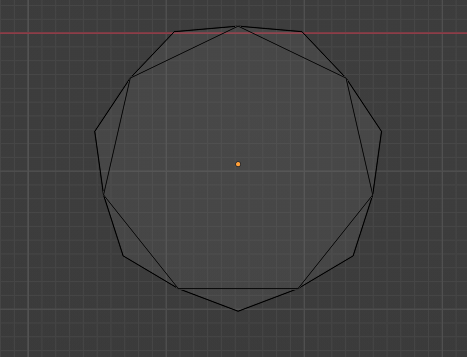
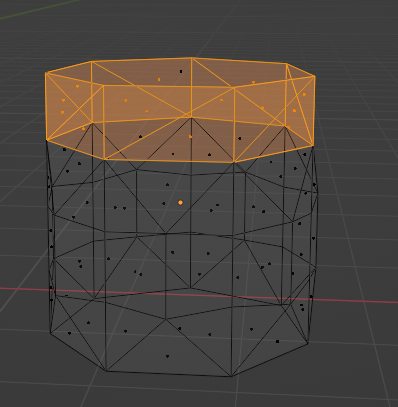
각 줄을 선택해서 크기와 높이 등을 아래이미지처럼 조절해줍니다.(S, G)
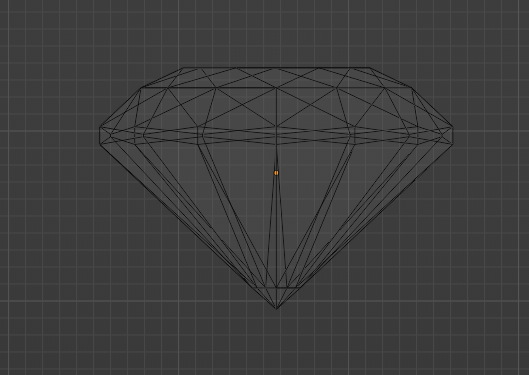
가장 아랫줄을 모두 선택후 S로 좁게 만든 뒤 E로 아래로 한줄을 더 만듭니다.
새로만든 한 줄을 선택후 (M)Merge > At Center로 끝을 뿔로 만들어줍니다.
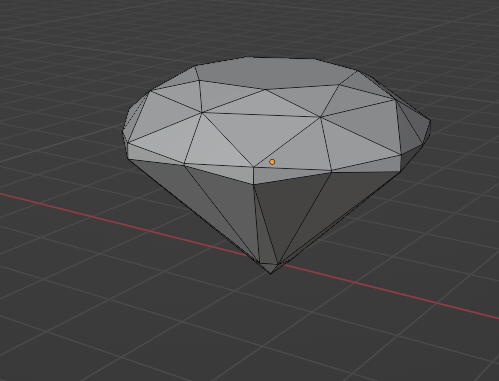
다이아몬드 완성!
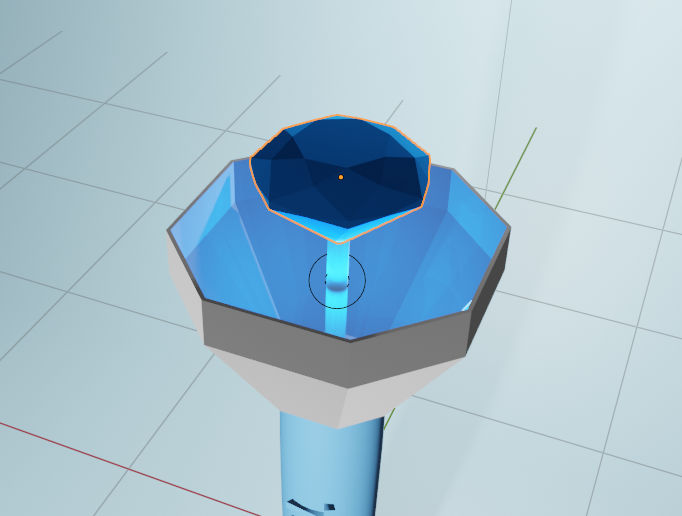
응원봉에 위치시켜줍니다.
다이아몬드 아래쪽에 light를 넣어주고
실린더에 emission 설정을 넣어주어서 안쪽이 이렇게 빛나는 모습입니다.
eevee로 렌더링 될때는 glass bsdf가 표현되지않습니다.
그래서 저는 meterial을 입힐 때 cycles로 바꿔가며 자주 확인해줍니다.
Cycles로 렌더링되는 모습

실제로 렌더링을 돌린건 아니고 뷰포트에서 보이는 모습입니다. 나름 만족스러운 것 같습니다!
디테일 추가
1. 버튼 추가
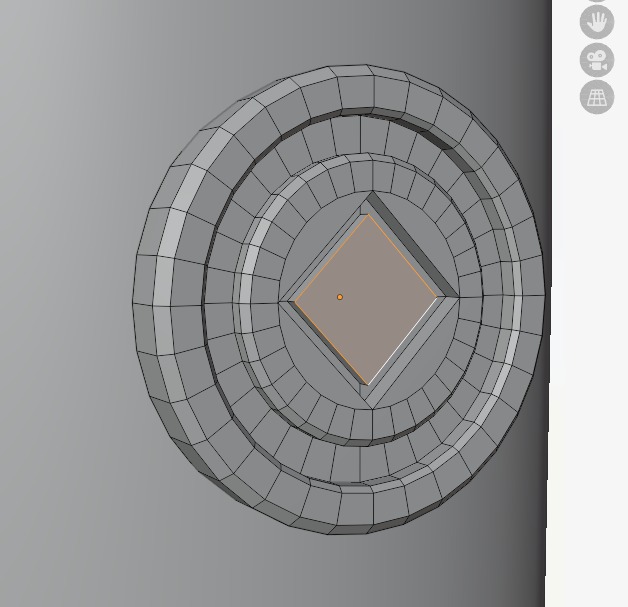
- Circle 생성 > Edit Mode에서 F 눌러 면 채우기 > I와 E를 사용해 음각, 양각 만들기 > Ctrl + B : Bevel효과로 테두리 각진부분 깎기
- K(knife)로 기울어진 정사각형 모양으로 면 나눈 뒤 마찬가지로 I와 E키로 다음 이미지처럼 만들기
2. 경첩 추가
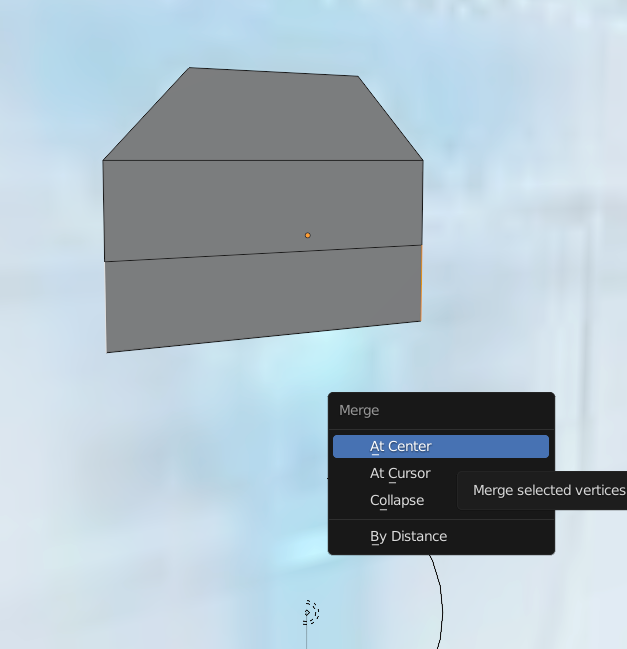
- plane 생성 후 S로 각 엣지 사이즈 조절
- E(Extrude)로 위 사진처럼 만든 뒤 제일 아래면의 양쪽 엣지 선택 후 M(Merge) > At Center 해서 삼각형으로 만들기
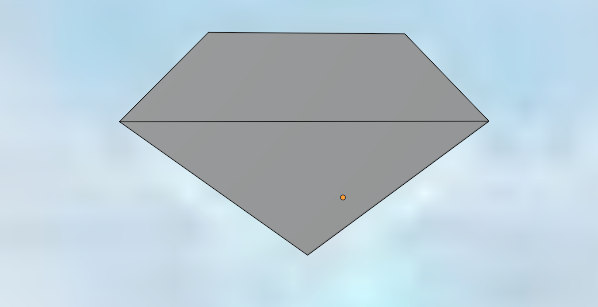
- 다이아몬드모양 테두리 엣지 선택 후 Ctrl + B(Bevel)
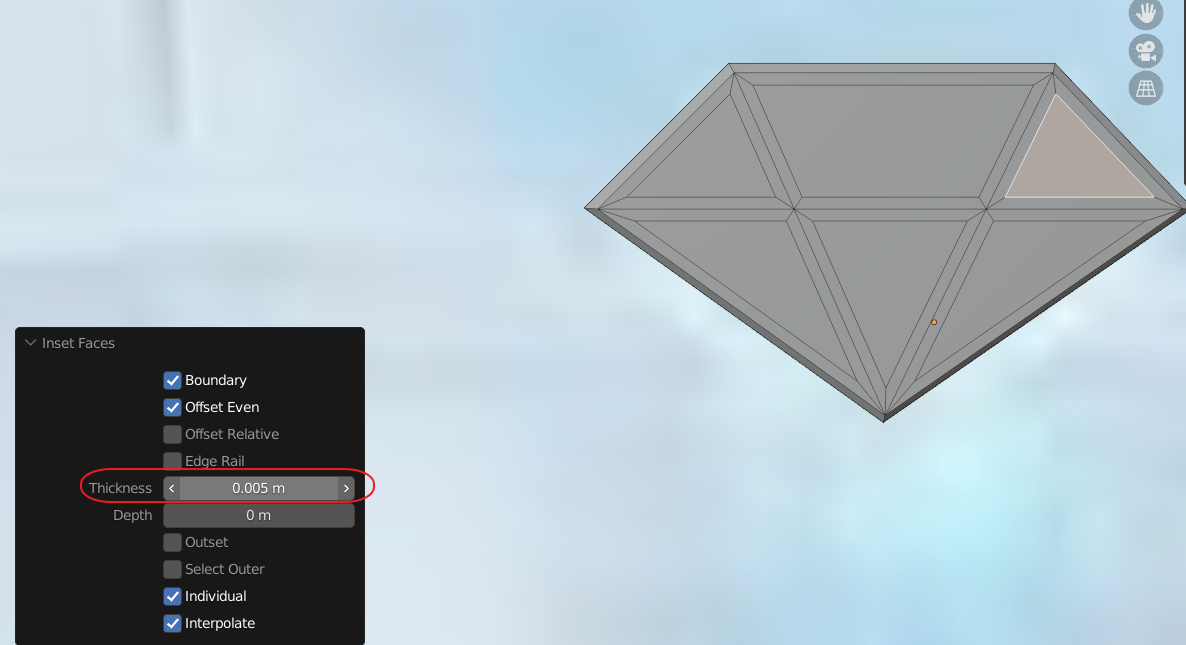
- K(Knife) + 다이아모양으로 면 나누기
- 각 면 선택후 I(Insetspace) Thickness: 0.005
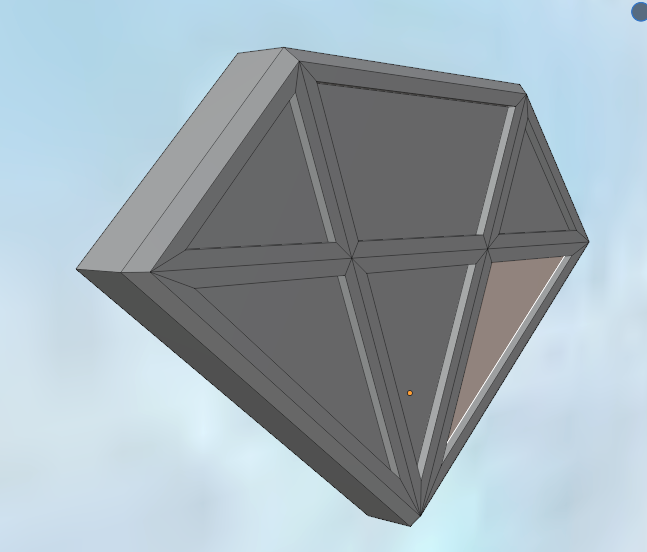
3. 손잡이 바닥 디테일 추가
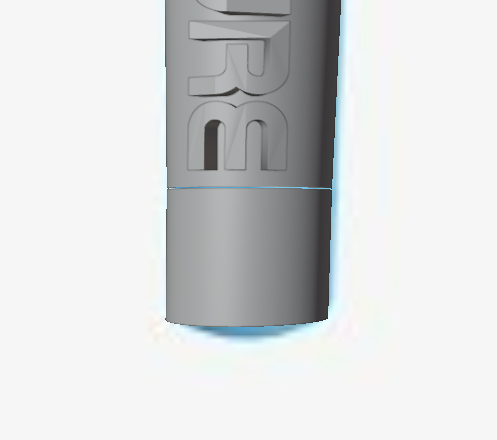
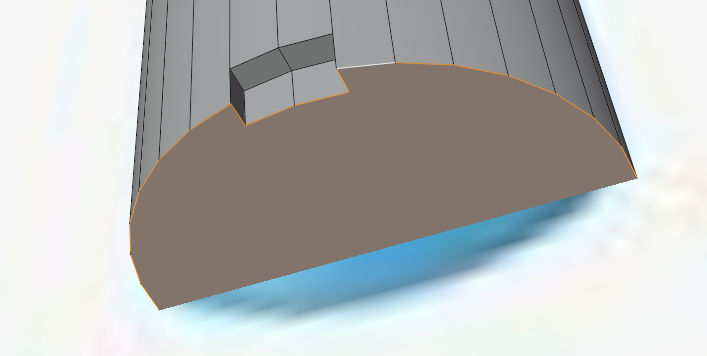
4. 뚜껑이 열리도록 Origin 변경
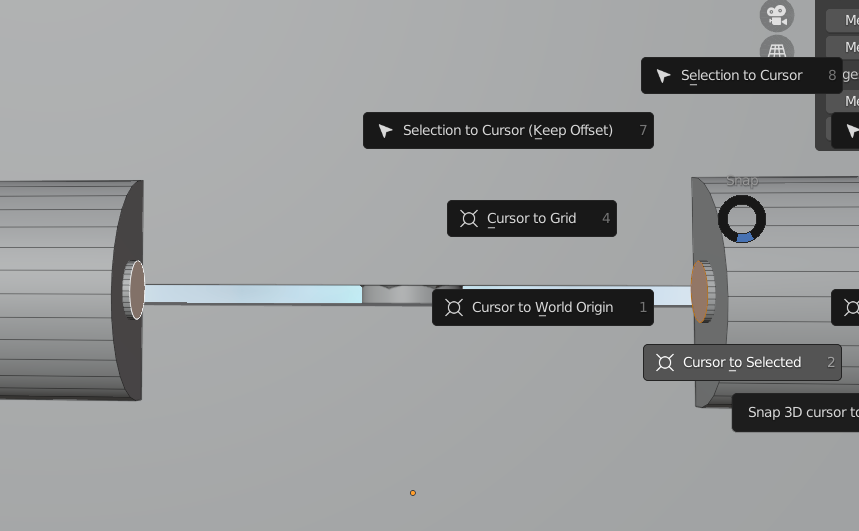
나사의 옆면을 동시에 선택한 뒤 Shift + S로 Cursor를 두개의 면 중간지점으로 옮깁니다. (자세한건 스탠드로 애니메이션을 만든 포스팅에 있습니다)
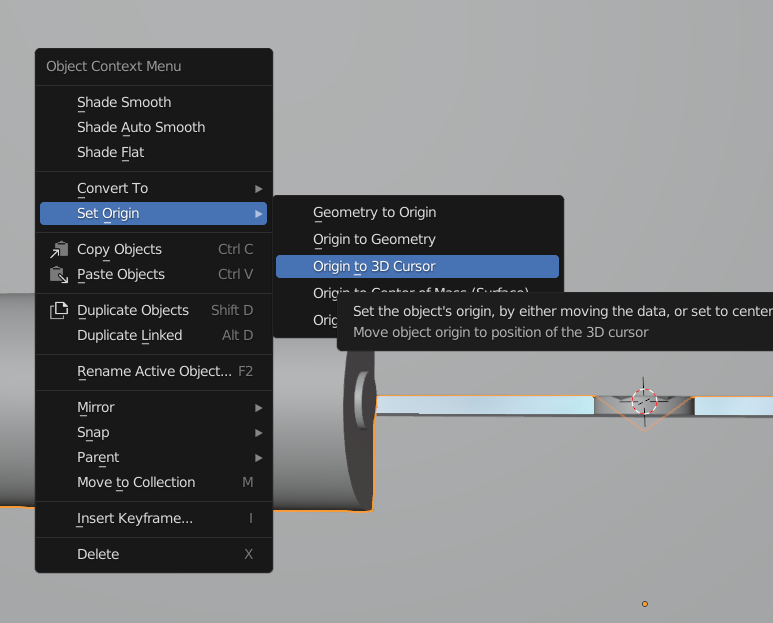
그리고 움질일 윗쪽 뚜껑을 선택한 뒤 Origin을 3D Cursor 위치로 변경해줍니다. 이렇게하면 뚜껑이 회전할때 이 Origin을 기준으로 회전하기때문에 뚜껑이 열리는 것 처럼 보입니다.

R로 뚜껑을 회전시켜 열어주었습니다. 여기에 애니메이션만 추가하면 뚜껑이 열리는 애니메이션을 만들 수 있지만 영상으로 만들건 아니라서 이번에는 넘어가도록하겠습니다.
화면구성
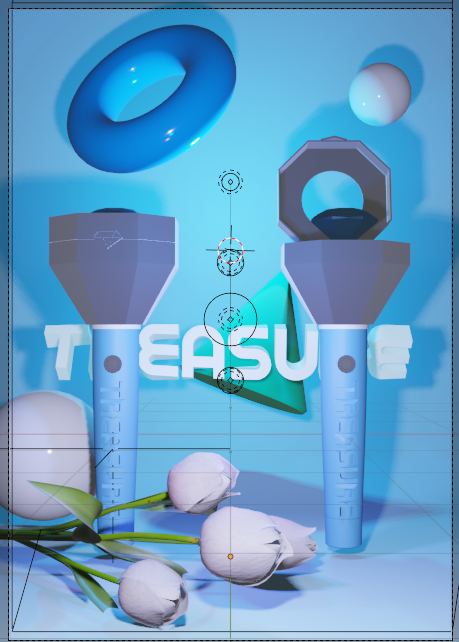
꽃은 만들어진걸 가져와서 화분을 삭제한 뒤 배치해주었습니다.
뒷쪽 배경이 허전한것같아서 몇가지 오브젝트들을 추가해주었는데 결과물은 살짝 아쉽네요! light라던지 렌더링에 좀 더 실력이있었다면 더 예쁘게 뽑을수도 있었을 것 같은데.. 노트북이 소리를 질러서 두번밖에 렌더링을 못했습니다ㅋㅋㅋㅋ
렌더링 결과물
light off

light on

그래도 나름 만족스러운 것 같습니다.
기회가 된다면 애니메이션을 추가해서 3D 포스터도 만들어보고싶네요.

